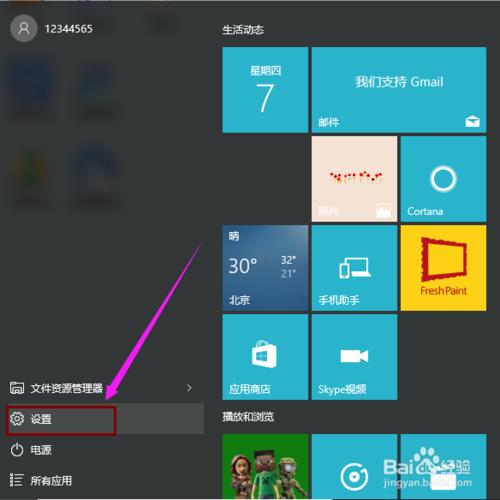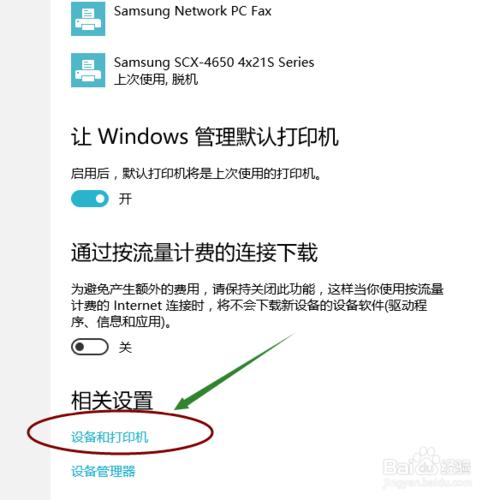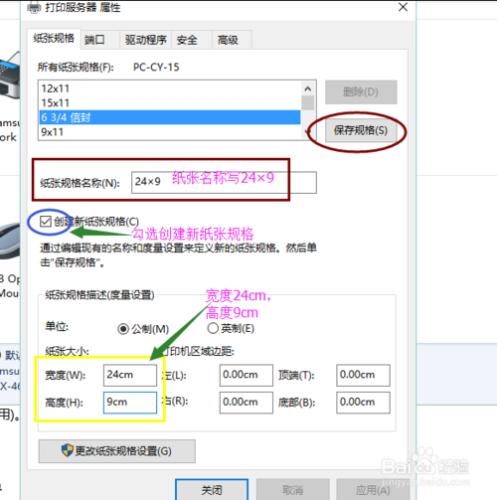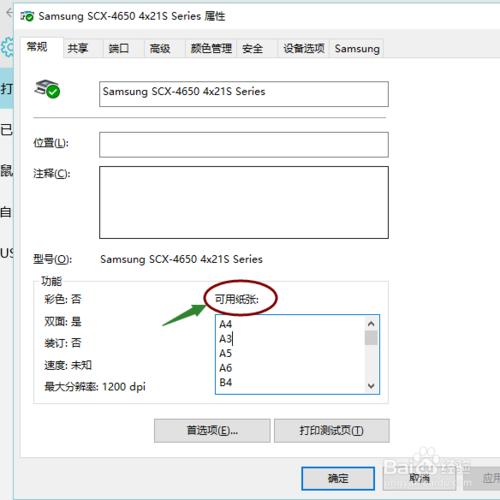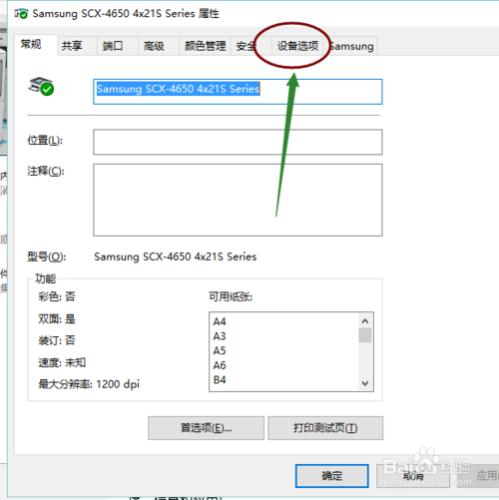使用針式印表機列印時,如K3系統,列印生產領料單或者養殖記錄單,紙張大小需設定為24*9,否則會出現打印出來的字非常小的問題。下面我就簡單說一下如何設定印表機:
工具/原料
電腦
連線的針式印表機
方法/步驟
單擊左下角“開始”選單,找到“設定”選項,單擊。進入設定介面。
在設定介面最下面,找到“裝置和印表機”選項,單擊進入。
找到要設定的印表機,要確保已與電腦連線。單擊印表機,上部會出現“印表機服務屬性”選項,單擊進入。
先勾選“新建紙張規格”,紙張名稱輸入“24*9”,下面寬度和高度各寫24cm和9cm。都寫好後單擊“儲存規格”。
回到裝置和印表機介面,找到印表機,右鍵單擊“印表機屬性”,進入印表機屬性介面。“可用紙張”裡面要有24*9
在印表機屬性介面中,找到裝置設定選項,單擊,找到手動進紙:24*9。選擇上之後,即設定成功。
注意事項
我的電腦連線的不是針式印表機,所以會稍稍有些不同,不過只要大家理解這個過程,就可以了。
紙張, 印表機, 大小, 領料單, 式印表機, 針式印表機紙張大小, 印表機設定紙張大小, 印表機自定義紙張大小, hp印表機設定紙張大小, 印表機紙張大小, 熱敏印表機紙張大小, win10印表機紙張大小, 印表機怎麼調紙張大小, 印表機調整紙張大小,